matlab如何安装?matlab安装教程
近日一部分用户刚刚下载matlab软件,还不是很熟悉matlab如何安装?接下来,小编就为大伙带来了matlab安装教程,对此感兴趣的用户快来下文看看吧。
matlab如何安装?matlab安装教程
1、下载软件压缩包文件,得到MathWorks MATLAB R2020a镜像文件;
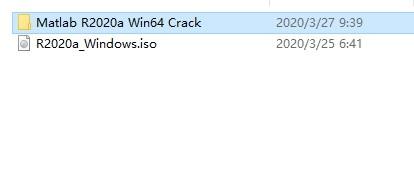
2、使用WinRAR解压镜像文件,win10直接加载,点击“setup.exe”开始安装;
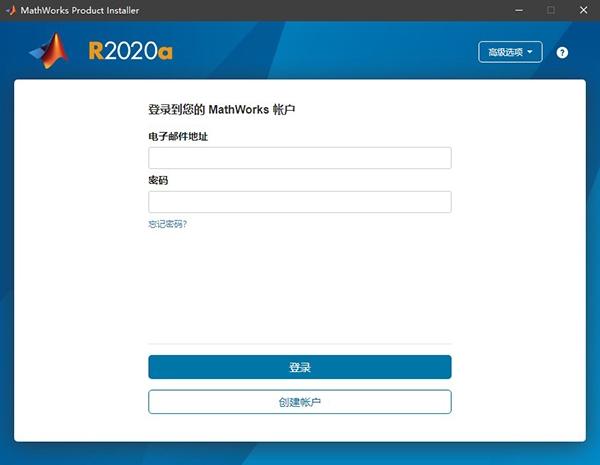
3、点击右上角高级选项,选择“我有文件”;
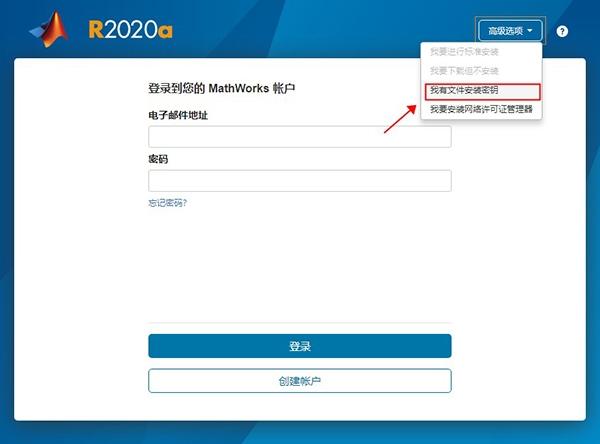
4、同意安装条款,选择下一步;
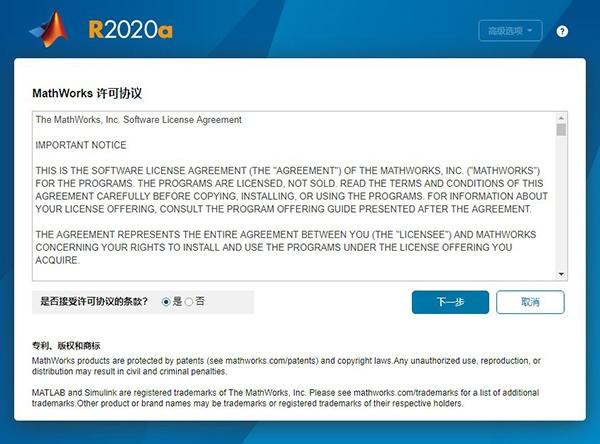
5、需要使用FIK的用户可以输入文件安装秘钥“09806-07443-53955-64350-21751-41297”,点击下一步;
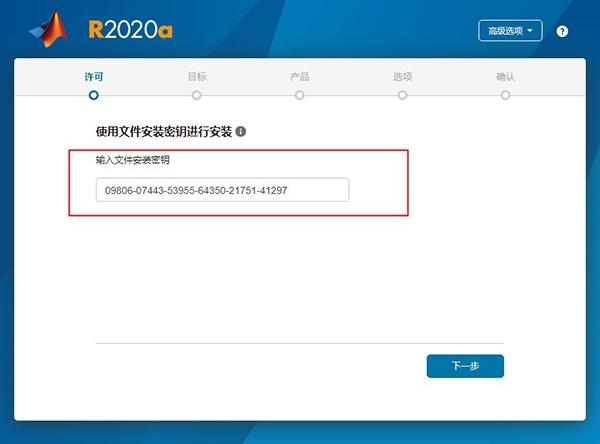
ps.如果需要使用MATLAB服务器用户可以输入文件安装秘钥“40236-45817-26714-51426-39281”,点击下一步;
6、选择license_standalone.lic进行激活;
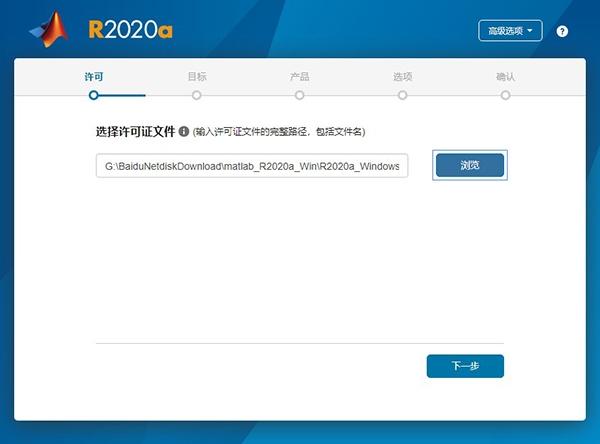
7、根据需求选择安装路径;
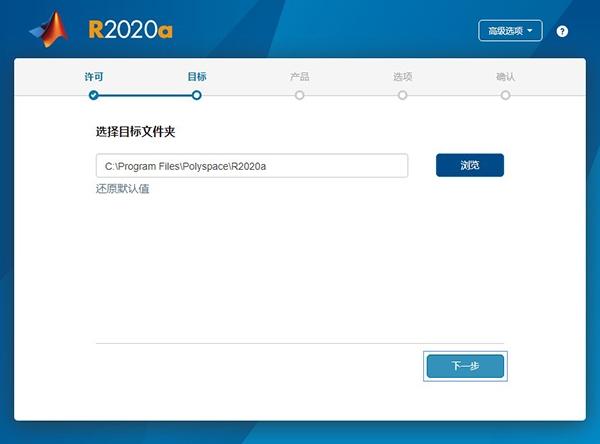
8、选择需要安装的附件,按照提示安装完成;
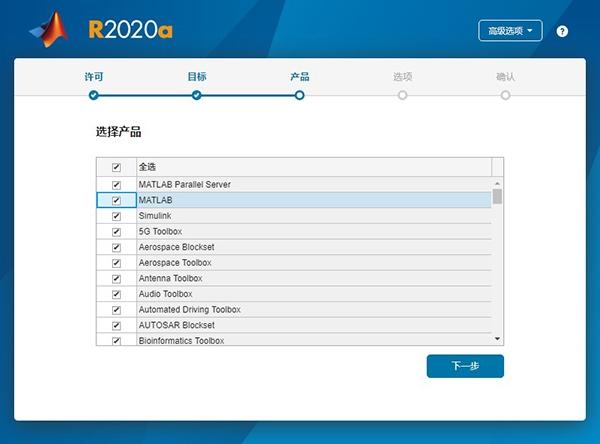
9、安装完成后,将crack文件夹内的R2020a文件夹复制到Polyspace目录下;
默认路径:C:Program FilesPolyspace
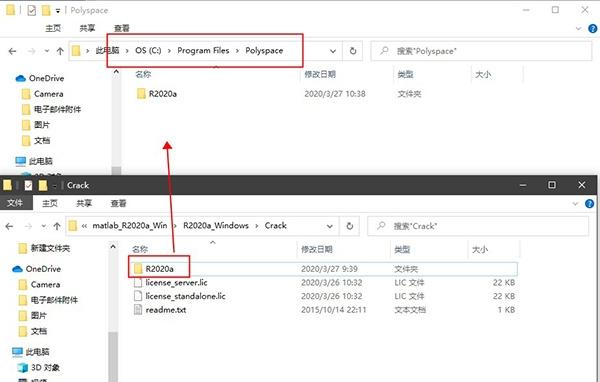
10、至此,MathWorks MATLAB R2020a成功,打开软件即可免费使用。
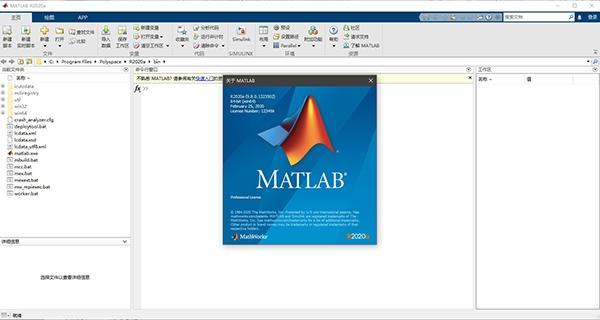
以上就是matlab安装教程的全部内容,更多精彩教程请关注电脑系统之家!
最新推荐
-
miui11透明壁纸怎么设置 小米11设置透明壁纸

miui11透明壁纸怎么设置?通过让自己手机的壁纸显得透明,看起来更有个性,在miui11中,自带了设置透 […]
-
wps的文档怎么设置密码保护 wps文档加密设置密码

wps的文档怎么设置密码保护?wps文档不仅支持用户自由的编辑文本数据,也支持用户对自己隐私进行保护,通过 […]
-
win7开机自动启动软件怎么关 win7系统禁用开机启动项在哪

win7开机自动启动软件怎么关?在电脑使用过程中,用户安装的软件应用都会默认在电脑开机时候自己启动,这就导 […]
-
win11截图保存路径怎么改 win11截图在哪个文件夹
win11截图保存路径怎么改?很多用户都会对想要保存的图片素材进行截图保存,那在win11系统中,截图默认 […]
-
win10桌面图标有防火墙标志怎么办 电脑软件图标有防火墙的小图标怎么去掉

我们的桌面图标总是想要保持美观,但有时候会发现上面多了几个电脑防火墙的标志,变得很丑,那么win10桌面图标有防火墙标志怎么去掉呢。
-
怎么把默认显卡改为独立显卡 win10显卡切换到独显

怎么把默认显卡改为独立显卡?独立显卡的性能优于主板自带的集成显卡,现在许多电脑都配备了双显卡,然而许多用户 […]
热门文章
miui11透明壁纸怎么设置 小米11设置透明壁纸
2wps的文档怎么设置密码保护 wps文档加密设置密码
3win7开机自动启动软件怎么关 win7系统禁用开机启动项在哪
4win11截图保存路径怎么改 win11截图在哪个文件夹
5win10桌面图标有防火墙标志怎么办 电脑软件图标有防火墙的小图标怎么去掉
6怎么把默认显卡改为独立显卡 win10显卡切换到独显
7华硕笔记本怎么设置ssd为第一启动盘 华硕电脑设置固态硬盘为启动盘
8win10锁屏设置幻灯片自动播放不生效怎么解决
9win7与win10如何建立局域网共享 win10 win7局域网互访
10笔记本win7怎么创建wifi win7电脑设置热点共享网络
随机推荐
专题工具排名 更多+





 闽公网安备 35052402000378号
闽公网安备 35052402000378号